文章詳情頁
Win10如何使用命令來追蹤路由器的信息?
瀏覽:87日期:2022-10-01 13:49:30
Win10如何使用命令來追蹤路由器的信息?我們在對網絡進行測試時,都需要追蹤路由器的地址,以追蹤結果來判斷是否能夠連通路由。那么,在Win10系統下要如何使用命令來追蹤路由器的信息呢?大家請看下文操作!
具體如下:
1、首先在開始菜單上單擊右鍵,選擇【運行】;
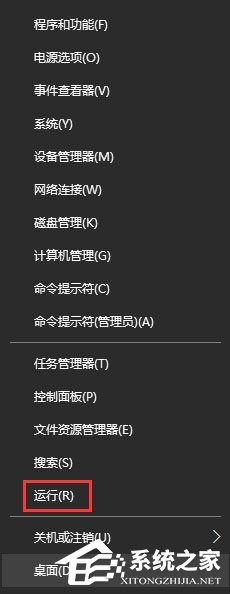
2、在彈出的運行窗口中,輸入dos命令“cmd”,然后回車,如圖所示:
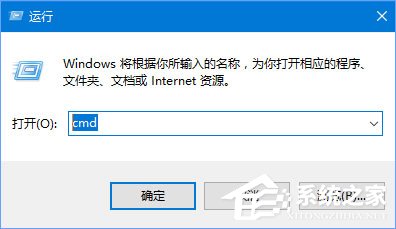
3、在彈出的dos命令窗口,輸入命令“tracert”,如圖所示:
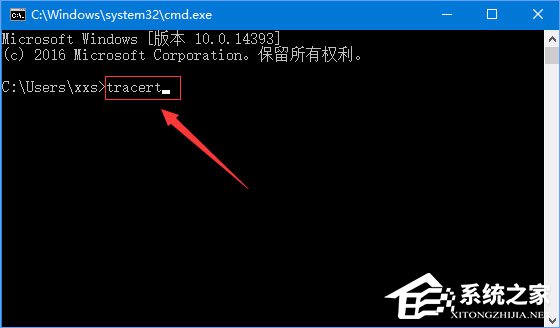
4、然后在追蹤命令tracert后空一格,緊接著輸入需要追蹤的目的地址,比如“10.72.64.12” 輸入后按下回車鍵便會開始搜索:
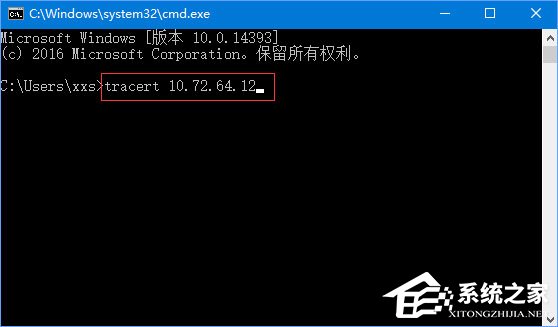
5、此時會顯示每一跳的追蹤路由,并顯示延時時間等,提示追蹤完成,如圖所示:
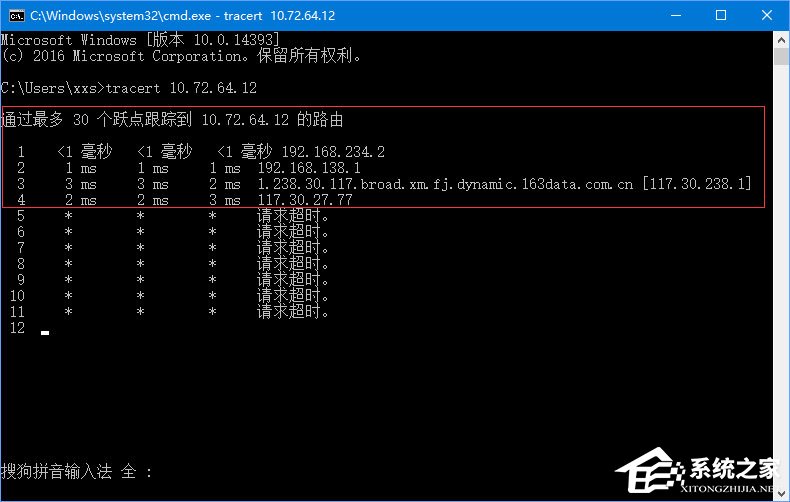
6、路由不通,則提示“請求超時”,并且路由進過30跳后自動退出追蹤,如圖:
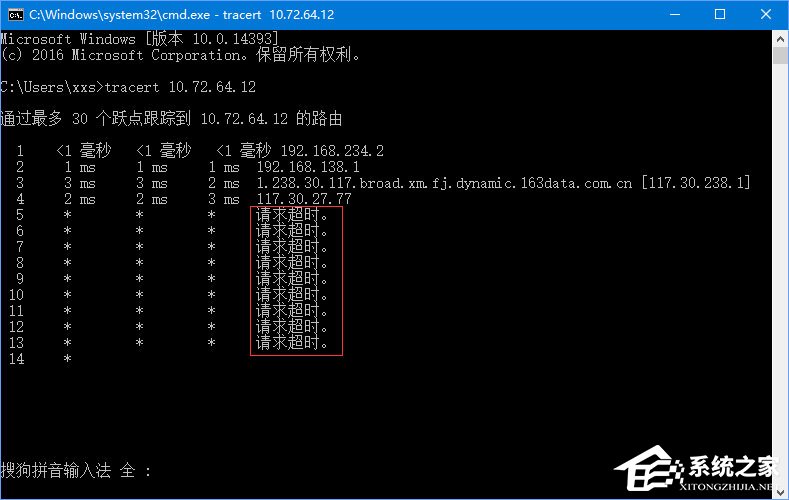
以上便是Win10使用命令來追蹤路由器信息的操作方法,需要進行網絡測試的伙伴,可以采取以上方法來追蹤路由器的信息。
相關文章:
1. 統信UOS怎么增加刪除字體? UOS系統添加移除字體的技巧2. Win11 USB接口不能用怎么辦? Win11電腦USB接口沒反應的解決辦法3. 收到Win11推送了嗎?微軟要對Win11首個正式版強制升級了!4. 微軟規劃提升 Win10 / Win11圖形和音頻驅動質量5. Win11Beta預覽版22621.1180和22623.1180發布 附KB5022363內容匯總6. 請盡快升級: Ubuntu 18.04 LTS 和 Linux Mint 19.x 發行版將于 4 月停止支持7. 蘋果macOS Ventura 13.3 首個 Public Beta 測試版本發布8. 關于linux(ubuntu 18.04) 中idea操作數據庫失敗的問題9. Ubuntu 20.04.2 發布,包括中國版的優麒麟10. mac文本怎么添加快捷短語? mac電腦添加快捷文本短語的技巧
排行榜

 網公網安備
網公網安備